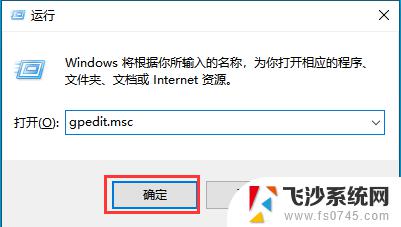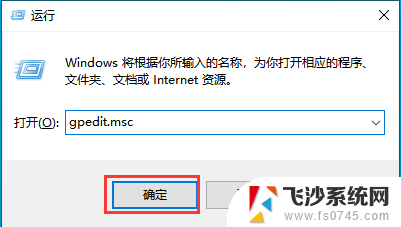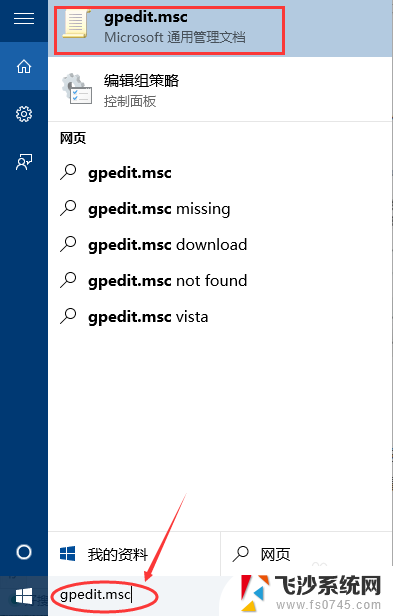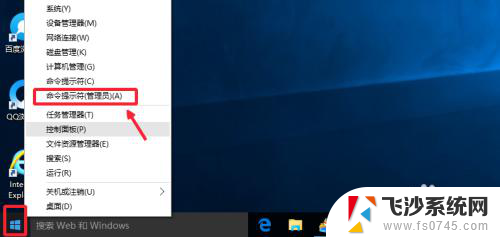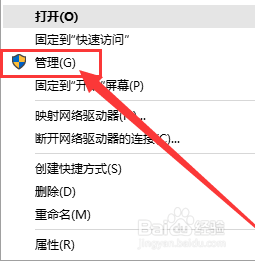window10 怎么没有管理员权限 Win10没有管理员权限怎么办
在使用Windows 10时,有时候会遇到没有管理员权限的情况,这时候可能会影响到一些操作和功能的正常使用,要解决这个问题,可以通过一些简单的方法来获取管理员权限,比如更改用户账户类型或者使用特定的命令来提升权限等。下面就来详细介绍一下在Windows 10中没有管理员权限的情况下应该如何处理。
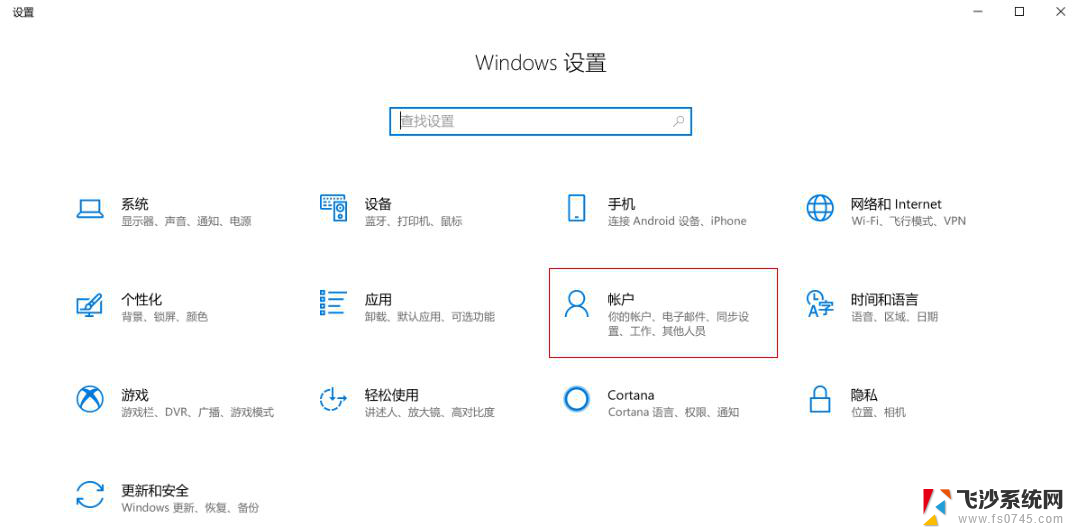
操作方法
1、在右下方 任务栏 的“搜索web和windows”输入框中输入“gpedit.msc”,电脑会自行搜索,搜索完毕之后鼠标点击打开。
2、打开本地组策略管理器。
3、依次点击打开“计算机配置”选项,然后再找到“Windows设置”这个选项。再从“Windows设置”找到并打开“安全设置”选项,接着打开“本地策略”最后找到打开“安全选项”即可。
4、找到“账户:管理员状态”,可以看见状态为“已禁用”,我们需要的是将它开启。
5、鼠标右键单击“账户:管理员状态”,在弹出的快捷菜单中选择“属性”。
6、在“账户:管理员状态”属性中,将以启用选中即可。
7、如果想修改管理员账户的名字,找到“账户,重命名系统管理员账户”,右键单击,选择属性。
8、系统默认系统管理员的名字为administrator,你可以根据自己的喜好修改。如果不想修改名字,这一步操作可以忽略。
以上就是window10 怎么没有管理员权限的全部内容,有遇到相同问题的用户可参考本文中介绍的步骤来进行修复,希望能够对大家有所帮助。